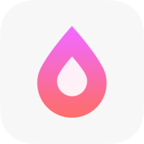iPhone4s用户必看!轻松升级iOS7教程来啦!
iOS7升级教程放出!iPhone4s升级无难度!

苹果迷们翘首以盼的iOS7终于如期和大家见面了!相比之前的版本,iOS7不论是从界面设计还是用户体验上都进行了颠覆性的改变,让人眼前一亮。现在,很多还在使用iPhone4s的小伙伴们也开始蠢蠢欲动了,担心自己的设备是否能顺利升级?升级后会遇到哪些问题?别急,小编这就为大家送上最详细的iOS7升级教程,让你的iPhone4s也能轻松升级无难度!

一、升级前准备

升级iOS7之前,一定要记得备份你的iPhone4s中的数据。备份可以通过iTunes或者iCloud来完成。具体步骤如下:

iTunes备份:将iPhone4s连接到电脑,打开iTunes,选择你的设备,在摘要选项卡中点击“立即备份”。
iCloud备份:进入iPhone4s的设置->iCloud->储存与备份,选择“立即备份”。
2. 检查设备兼容性
虽然iOS7支持iPhone4s,但还是建议大家在升级前检查一下自己的设备是否满足升级要求。iPhone4s以上设备均可升级,不过设备需要一定的剩余存储空间(建议至少预留2GB)。
3. 连接WiFi网络
升级iOS7需要下载大量的数据,如果通过3G网络下载,不仅会消耗大量流量,还可能造成下载中断。因此,建议在升级前连接到一个稳定的WiFi网络。
二、升级教程
方法一:通过iTunes升级
1. 下载最新版本的iTunes
如果你的电脑上还没有安装iTunes或者iTunes版本较低,需要先下载并安装最新版本的iTunes。可以从苹果官网或者苹果应用商店下载。
2. 连接iPhone4s
将iPhone4s通过数据线连接到电脑,并打开iTunes。iTunes会自动识别你的设备。
3. 备份数据(可选)
如果之前没有备份数据,这一步可以在iTunes中选择你的设备,在摘要选项卡中点击“立即备份”。不过,为了数据安全,建议在升级前通过第一种方法先进行一次完整的备份。
4. 检查更新
在iTunes中选择你的设备,点击“摘要”选项卡,然后点击“检查更新”。iTunes会自动检测是否有可用的软件更新。
5. 下载并安装iOS7
检测到iOS7更新后,点击“下载并更新”。iTunes会下载iOS7的安装包,并准备进行安装。下载完成后,iTunes会提示你进行安装。点击“更新”按钮,iTunes会自动备份你的设备(如果你之前未备份),然后安装iOS7。
6. 等待升级完成
安装过程中,iPhone4s的屏幕会变黑,并显示一个苹果标志和进度条。这是正常现象,不要中断连接或关闭iTunes。等待几分钟,直到升级完成。
7. 设置设备
升级完成后,iTunes会提示你设置设备。根据屏幕上的提示,完成设备设置即可。
方法二:通过OTA(Over-The-Air)升级
OTA升级是一种通过无线网络下载并安装系统更新的方法,相比iTunes升级更加方便快捷。
1. 连接WiFi网络
确保iPhone4s已经连接到一个稳定的WiFi网络。
2. 进入设置
打开iPhone4s的设置应用。
3. 检查软件更新
在设置中选择“通用”,然后点击“软件更新”。
4. 下载并安装iOS7
软件更新界面中会显示iOS7的更新信息。点击“下载并安装”,iPhone4s会开始下载iOS7的安装包。下载完成后,点击“安装”,设备会自动重启并开始安装iOS7。
5. 等待升级完成
升级过程中,屏幕会变黑并显示一个苹果标志和进度条。这是正常现象,不要中断升级过程。等待几分钟,直到升级完成。
6. 设置设备
升级完成后,根据屏幕上的提示完成设备设置即可。
三、升级后注意事项
1. 熟悉新界面
iOS7的界面进行了全新的设计,一些图标和布局都发生了变化。建议花一些时间熟悉一下新的界面,以便更好地使用设备。
2. 检查应用兼容性
虽然iOS7支持大多数的应用,但有些旧版本的应用可能无法兼容。建议在升级后检查一下你的应用是否需要更新。如果有需要更新的应用,可以通过App Store进行更新。
3. 调整设置
iOS7增加了一些新的功能和设置选项,比如控制中心、通知中心等。你可以根据自己的需求进行调整和设置,以便更好地使用这些新功能。
4. 检查电池续航
升级iOS7后,设备的电池续航可能会有所变化。建议在升级后观察一段时间,看看电池续航是否正常。如果续航变差,可以尝试关闭一些不必要的后台应用和功能来提高续航。
5. 备份新数据
升级iOS7后,别忘了及时备份新的数据。可以通过iTunes或iCloud进行备份,确保数据的安全。
四、常见问题解答
1. 升级后手机变慢了怎么办?
升级iOS7后,有些用户可能会觉得手机变慢了。这可能是因为设备上的旧数据和缓存影响了系统性能。建议清理一下设备上的数据和缓存,或者恢复出厂设置后再重新进行设置和数据恢复。
2. 升级后无法激活设备怎么办?
如果遇到无法激活设备的问题,可以尝试重启设备或重新连接WiFi网络。如果问题依然存在,建议联系苹果客服寻求帮助。
3. 升级后某些应用闪退怎么办?
升级iOS7后,有些应用可能会因为兼容性问题而闪退。建议通过App Store更新这些应用到最新版本,或者尝试卸载后重新安装。
4. 升级后手机发热怎么办?
升级iOS7后,设备在初始运行时可能会因为系统更新而发热。这是正常现象,通常会在一段时间后恢复正常。如果发热持续严重,建议关闭一些不必要的后台应用和功能。
iOS7的升级对于iPhone4s用户来说是一个不错的体验,虽然升级过程中可能会遇到一些问题,但只要掌握了正确的升级方法和注意事项,就能轻松应对。希望这篇详细的iOS7升级教程能帮助到大家,让你的iPhone4s也能焕发出新的生机和活力!
- 上一篇: 解锁瑜伽猫力量式:动作全解析与指南
- 下一篇: 轻松充值Q币,尽在财付通
-
 iphone4、4s、5、5s及iPad用户必看:如何轻松升级到ios7.1正式版?资讯攻略12-06
iphone4、4s、5、5s及iPad用户必看:如何轻松升级到ios7.1正式版?资讯攻略12-06 -
 iPhone4s降级秘籍:从IOS7.0正式版逆袭回IOS6.1.3资讯攻略11-06
iPhone4s降级秘籍:从IOS7.0正式版逆袭回IOS6.1.3资讯攻略11-06 -
 一键升级指南:iPhone4/4S、iPhone5及iPod5轻松升级至iOS7正式版资讯攻略12-06
一键升级指南:iPhone4/4S、iPhone5及iPod5轻松升级至iOS7正式版资讯攻略12-06 -
 iOS7用户必看!iPhone 4s/5/5s苹果系列一键升级至iOS8教程资讯攻略12-05
iOS7用户必看!iPhone 4s/5/5s苹果系列一键升级至iOS8教程资讯攻略12-05 -
 iOS7一键在线升级教程:轻松提升您的设备体验资讯攻略11-05
iOS7一键在线升级教程:轻松提升您的设备体验资讯攻略11-05 -
 Win8轻松变Win10!全面升级教程来啦资讯攻略11-16
Win8轻松变Win10!全面升级教程来啦资讯攻略11-16